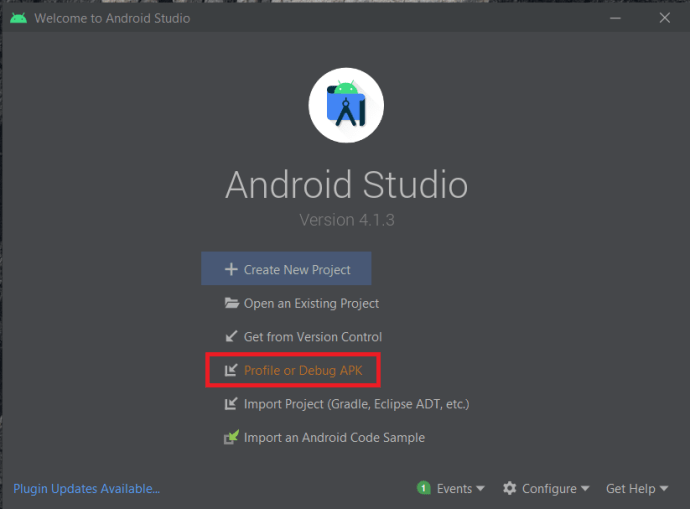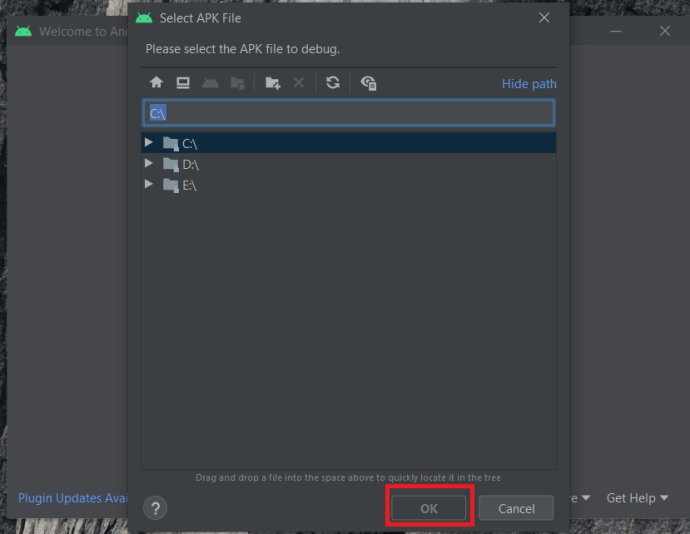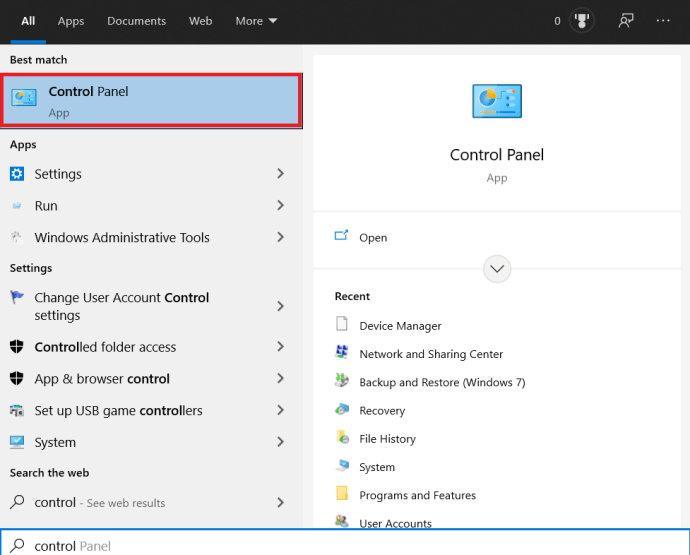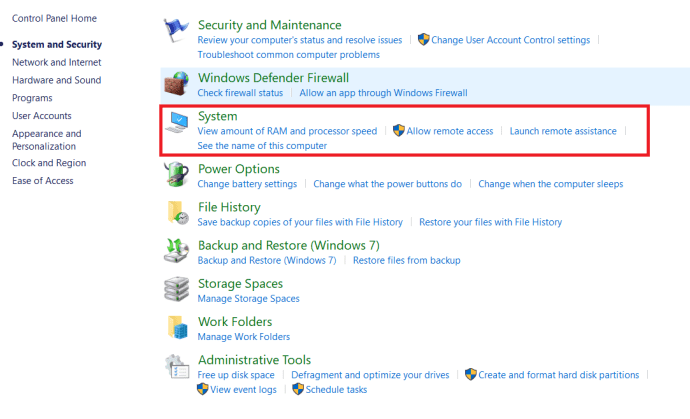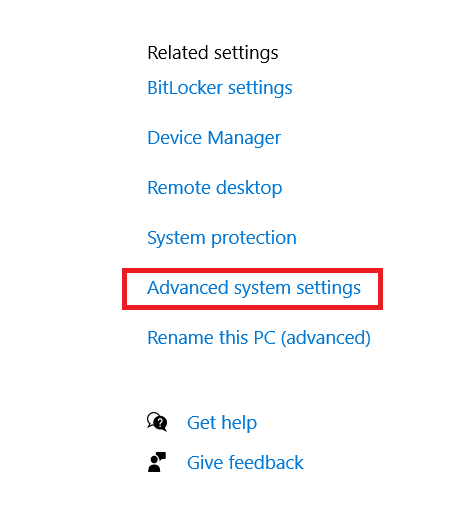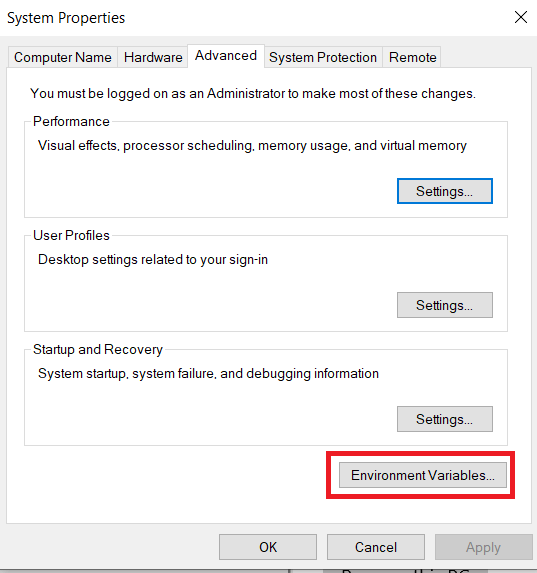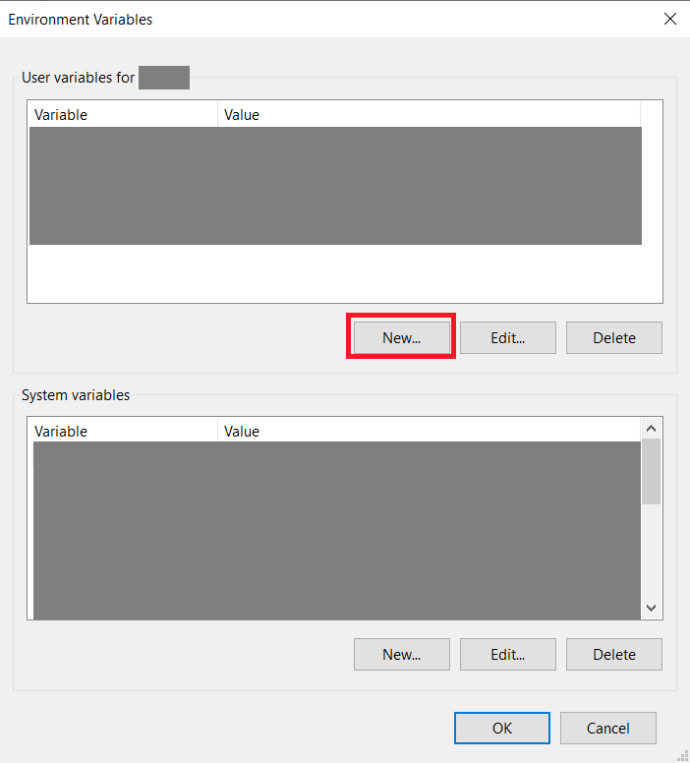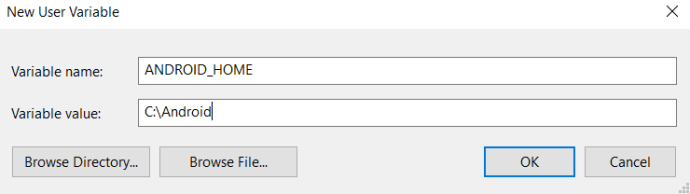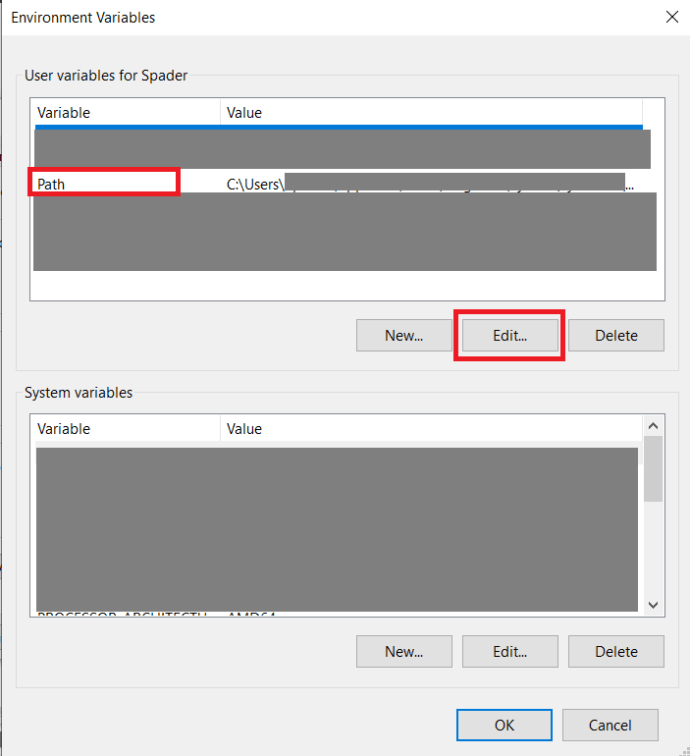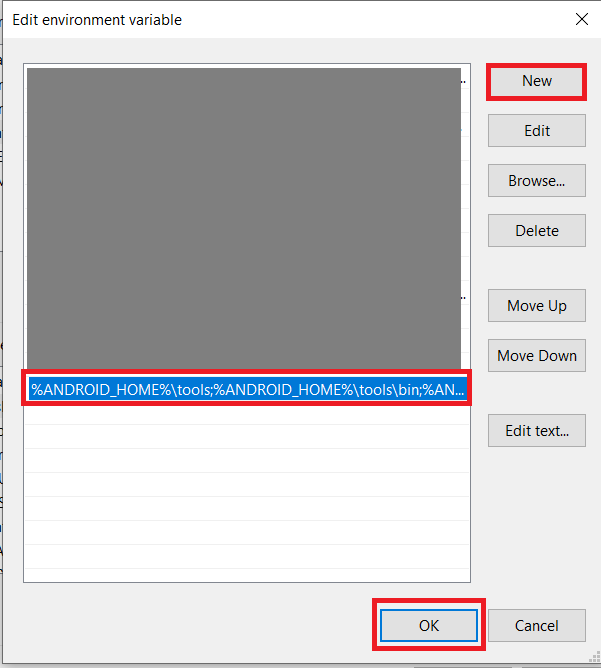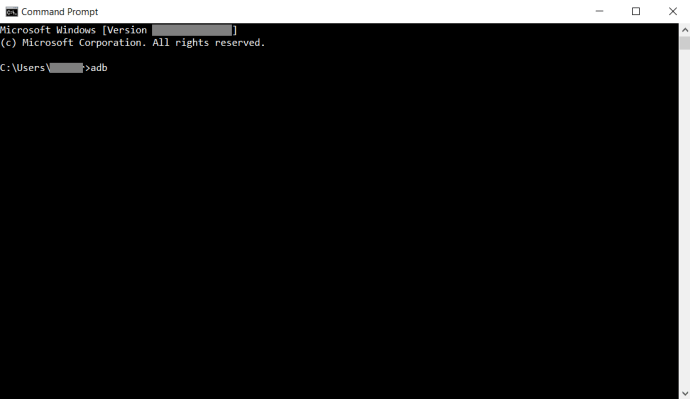Ak ste vlastníkom zariadenia s Androidom, mali by ste vedieť, že súbory APK zohrávajú zásadnú úlohu takmer vo všetkých aspektoch používania telefónu alebo tabletu. Všetky aplikácie, bez ktorých nemôžete žiť, sú v skutočnosti súbory APK.

Možno by vás zaujímalo, či sa tieto súbory dajú použiť na zariadeniach so systémom Windows 10. Sami nie; Windows 10 nerozpozná súbor APK. Existujú však spôsoby, ako spustiť súbory APK v zariadení so systémom Windows 10. Tu je všetko, čo potrebujete vedieť.
Spustenie súboru APK pomocou emulátora
Emulácia je vzrušujúca predstava. Už od počiatkov štafiet a diernych štítkov boli ľudia tým nadšení. Aj keď odvtedy uplynulo veľa rokov, emulácia sa v skutočnosti nestala hlavným prúdom. Boli pokusy, najmä o preklad konzolových hier do jazyka PC. Pri toľkých nezrovnalostiach medzi rôznymi zariadeniami sa emulácia nikdy nerealizovala správnym spôsobom.
Ako získate mapu v minecraft
Aj keď inteligentné telefóny nie sú v žiadnom prípade jednoduchou technológiou, sú doslova menšie ako zariadenia PC. To určite znamená oveľa menej spotrebovanej energie, čo ďalej rieši niektoré ďalšie emulujúce problémy. Celkovo je emulácia konečne viac ako možná a dosiahnuteľná.

BlueStacks
Aj keď je k dispozícii veľa emulátorov APK, najpopulárnejším je BlueStacks App Player. Oficiálne je BlueStacks spôsob, ako uviesť aplikácie do práce. V podstate však v podstate beží na plnohodnotnom a výrazne upravenom operačnom systéme Android. V skutočnosti cez neho môžete dokonca vstúpiť do Obchodu Google Play a stiahnuť si zakúpený obsah. BlueStacks sa v skutočnosti vydáva za zariadenie Android a zobrazuje sa v zozname vašich zariadení Google Play.

Ako to funguje
Po nainštalovaní a spustení na vašom systéme Windows 10 sa BlueStacks načíta v typickom režime okna na ploche. Získate prístup k rôznym kategóriám aplikácií, napríklad spoločenským hrám, hrám atď.


Ak však hľadáte aplikáciu, otvorí sa Obchod Google Play v režime, ktorý vidíte na tabletoch. Áno, budete sa môcť pohybovať v rozhraní presne tak, ako na tablete s Androidom. Áno, v tomto prehrávači môžete sťahovať, inštalovať a používať aplikácie pre Android. Môžete spustiť aplikáciu prehliadača Chrome (alebo akúkoľvek inú) a použiť ju ako svoj skutočný prehliadač.

V skutočnosti si môžete dokonca stiahnuť a nainštalovať Apex, Nova alebo podobný spúšťač tretích strán. Spúšťač tretej strany môžete dokonca nastaviť ako predvolený.

Úplný prístup do Obchodu Play znamená viac, ako si možno myslíte. To znamená, že nebudete musieť čeliť problémom s bočným načítaním aplikácií a narazením na nespočetné množstvo chýb. BlueStacks jednoducho spustí aplikácie za vás a urobí skvelú prácu v tomto procese.

Nie je to ideálne
BlueStacks stále nie je oficiálnym emulátorom systému Android. Nefunguje to štandardné zostavenie, ktoré beží na zariadeniach so systémom Android. Vykonalo sa veľa zmien, aby aplikácie APK fungovali na počítači so systémom Windows 10. Nečakajte, že sa vám aplikácie zrútia, ale nebuďte prekvapení, ak k tomu dôjde.
To je dôvod, prečo sa BlueStacks nepoužíva pri vývoji aplikácií - na BlueStacks sa veci jednoducho vykreslia iným spôsobom oproti skutočnému zariadeniu so systémom Android.
Porty pre PC
Porty nie sú presne emulátory; inými slovami, v skutočnosti nejde o nástroje, ktoré vám umožňujú používať Android. Porty v podstate znamenajú inštaláciu upravených verzií systému Android na systémy Windows 10. Pokiaľ ide o porty pre PC s Androidom, existujú dve hlavné možnosti: Remix OS a Projekt Android-x86 .

Bohužiaľ, ani jeden z dvoch nebežal perfektne. Používateľské rozhranie tu nie je na sklade pre Android; skôr to funguje na kóde projektu x86, ktorý bol upravený tak, aby poskytoval skúsenosti používateľov podobné počítaču. To nie je zlá vec, vzhľadom na to, ako budete systém používať na počítači.

Prípadne môžete skúsiť spustiť operačný systém Android pomocou VirtualBox . Je to rýchlejšie ako oficiálny emulátor systému Android, ale nie je to také efektívne a rýchle ako BlueStacks. S tým navyše nezískate integráciu Google Play.

Spustenie súboru APK prostredníctvom prehliadača Chrome
Jednou z najkrajších vecí na Chromebooku je to, že dokáže spúšťať súbory APK. Je to veľmi základný operačný systém, ktorý toho príliš nedokáže, ale s APK funguje vynikajúco. Ako to robí? OS je založený na prehliadači Google Chrome, takže musí niečo robiť so svetoznámym prehliadačom, že? Spozorovať.

Prehliadač Chrome v skutočnosti obsahuje nástroj, ktorý vám umožňuje testovať aplikácie pre Android v prehliadači.
Prečo by ste však niekedy mali spustiť aplikáciu pre Android týmto spôsobom? Je to naozaj jednoduché. Každý pokročilý používateľ Chromebooku vám povie, že vo svojich prenosných počítačoch aktívne používa aplikácie pre Android, pretože neexistuje lepšia alternatíva. Prečo by však používateľ systému Windows 10 chcel spustiť súbor APK?
Existujú určité aplikácie pre Android, ktoré nemajú webový ekvivalent pre prehliadač. Napríklad, Evernote a Snapchat . Potom existuje veľa skvelých hier, ktoré by ste radi spustili, dokonca aj aplikácie, ktoré sú frustrujúce pri používaní na menšej obrazovke. To je vlastne dôvod, prečo niektorí ľudia Chromebooky dostávajú na prvé miesto.
Nebojte sa, na získanie týchto funkcií nemusíte mať Chromebook. Prehliadač Google Chrome to, našťastie, vo vašom operačnom systéme Windows 10 dokáže.
Sťahovanie nástroja
Prehliadač Google Chrome neumožňuje spúšťať súbory APK úplne od začiatku. Neexistuje zjavná vlastnosť, ktorá by vám umožňovala robiť to práve tak. Budete si musieť stiahnuť nástroj s názvom ARC Welder. Tento nástroj je rozšírenie pre Chrome, ktoré nájdete tak, že ho vyhľadáte, ako by ste hľadali akékoľvek iné rozšírenie. Pridajte si ho do prehliadača Chrome a budete v ňom môcť spúšťať aplikácie po jednej.

Na ARC Welder je super to, že bude fungovať v operačných systémoch iných ako Chrome (macOS, Windows 10 a Linux). Je však špeciálne navrhnutý pre systém Chrome OS. Upozorňujeme, že na zariadeniach so systémom Windows 10 sa môžu vyskytnúť chyby.
Do rúk súbory APK
Teraz, keď ste si stiahli a nainštalovali potrebný nástroj na spúšťanie aplikácií pre Android prostredníctvom prehliadača Chrome, je čas, aby ste dostali do rúk súbory APK. Online sú k dispozícii rôzne databázy APK. Súbory APK nie je ťažké nájsť. Stačí teda použiť Google a venovať pozornosť dôveryhodnosti konkrétneho webu APK, ktorý navštevujete.

Spustenie súboru APK pomocou zváračky ARC
Po dokončení sťahovania súboru APK jednoducho kliknite Pridajte svoj súbor APK aby som to začal testovať. Po niekoľkých sekundách by sa mala aplikácia načítať.

Potom už len musíte zvoliť orientáciu, veľkosť aplikácie, veľkosť formulára a podobné podrobnosti. Po dokončení kliknite na Test v pravom dolnom rohu okna Zváračka ARC. Aplikácia by sa mala načítať. Majte na pamäti, že načítanie aplikácií môže zlyhať, zlyhať a vyskytnúť sa u nich rôzne ďalšie problémy.
Používanie Android Studio na spúšťanie súborov APK
Ak nie ste oboznámení s Android Studio, nasledujte ďalej a naučte sa, ako ho nastaviť na spúšťanie súborov APK v systéme Windows 10. Budete sa musieť ubezpečiť, že sú vo vašom systéme nainštalované nástroje SDK.
- Otvorte Android Studio a vyberte Profil alebo ladenie APK .
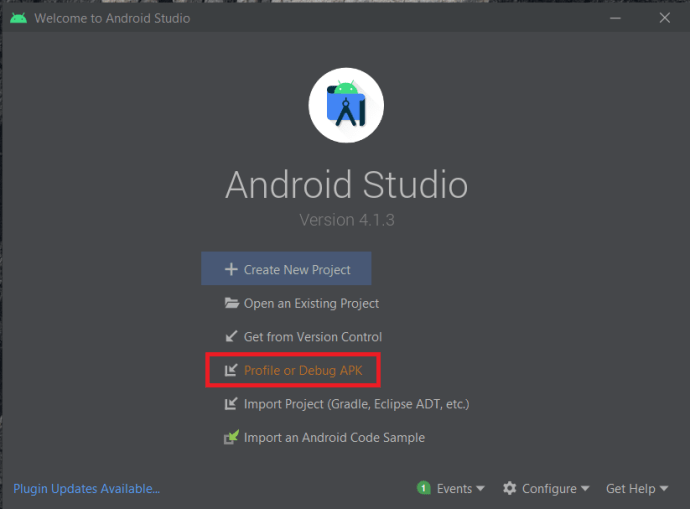
- Ďalej vyberte požadovaný súbor APK, ktorý chcete spustiť a stlačiť Ok .
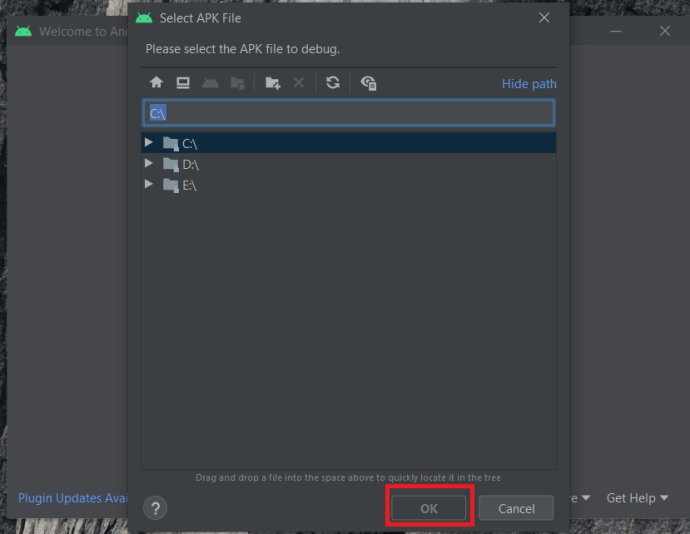
- Prechádzajte súborom APK na emulovanom zariadení.
Používanie súpravy Android SDK na spúšťanie súborov APK
Môžete tiež použiť Android SDK na spustenie súborov APK s minimálnym stiahnutím. Nezabudnite si stiahnuť Android SDK z webovej stránky.
- Kliknite na ikonu Štart ponuky a do vyhľadávacieho panela zadajte výraz „ovládací panel“, stačí začať písať a kliknúť na Ovládací panel .
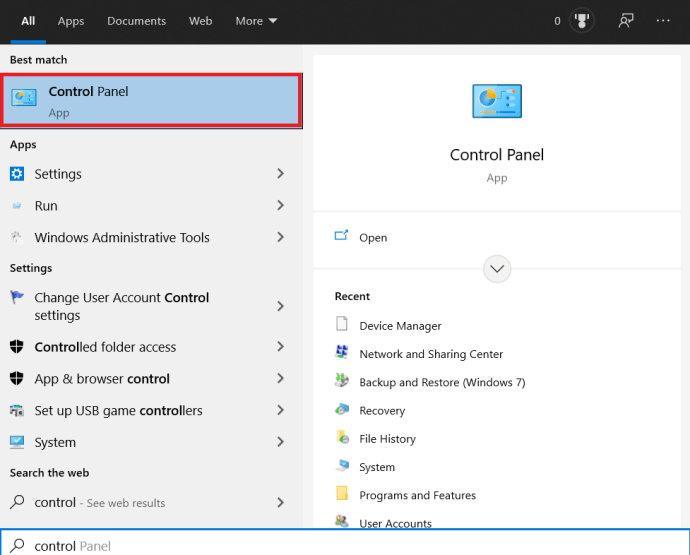
- Ďalej kliknite na Systém .
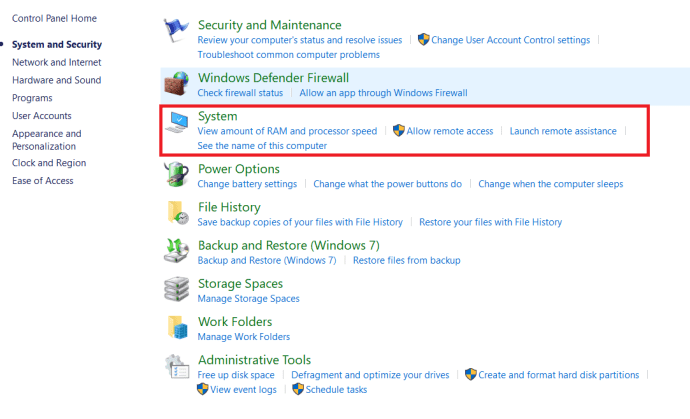
- Teraz kliknite na Rozšírené nastavenia systému , je na pravej strane obrazovky.
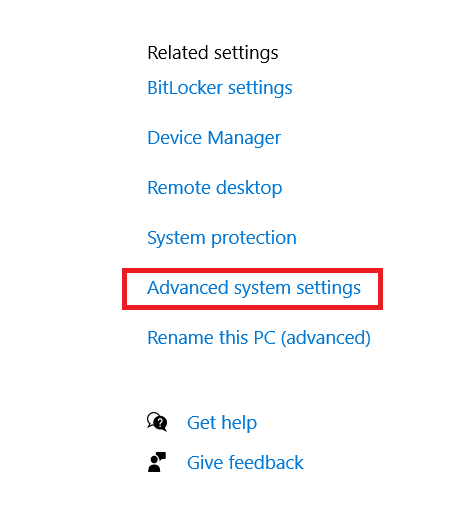
- Potom kliknite na Premenné prostredia .
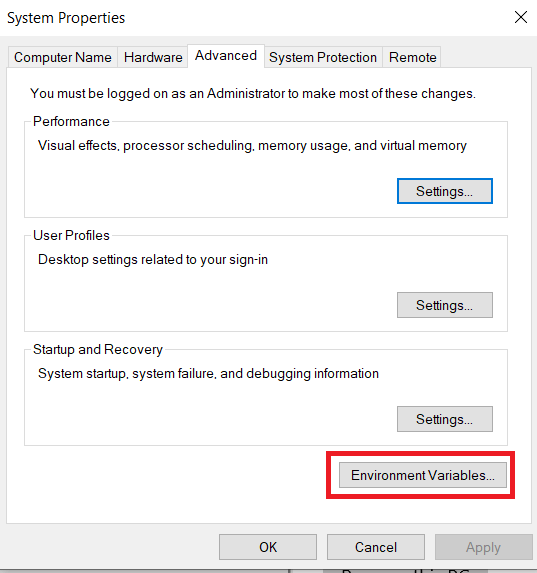
- Teraz vyberte Nový .
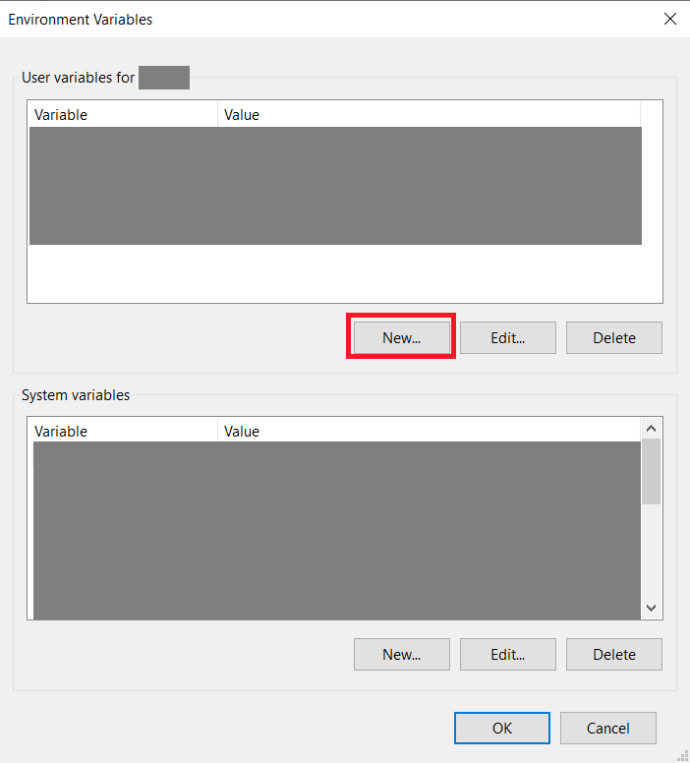
- Zadajte „ANDROID_HOME„Ako názov premennej a zadajte cestu k priečinku Android SDK.
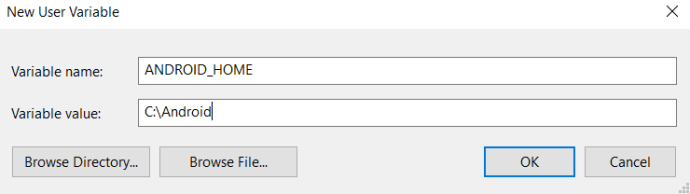
- Teraz vyberte ikonu Cesta premenná a klikni Upraviť .
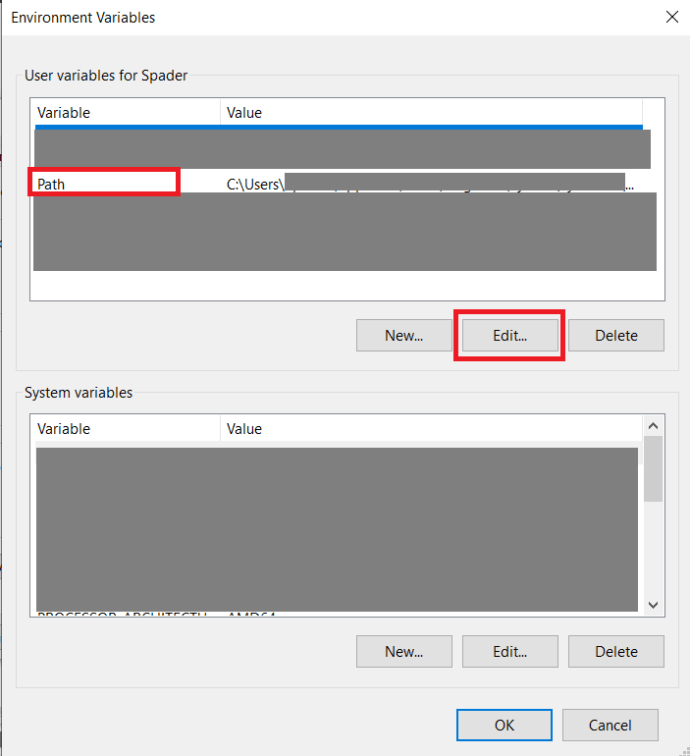
- Ďalej kliknite na Nový a zadajte „% ANDROID_HOME% tools;% ANDROID_HOME% tools bin;% ANDROID_HOME% platform-tools‘A stlačte kláves Enter a potom kliknite na tlačidlo Ok .
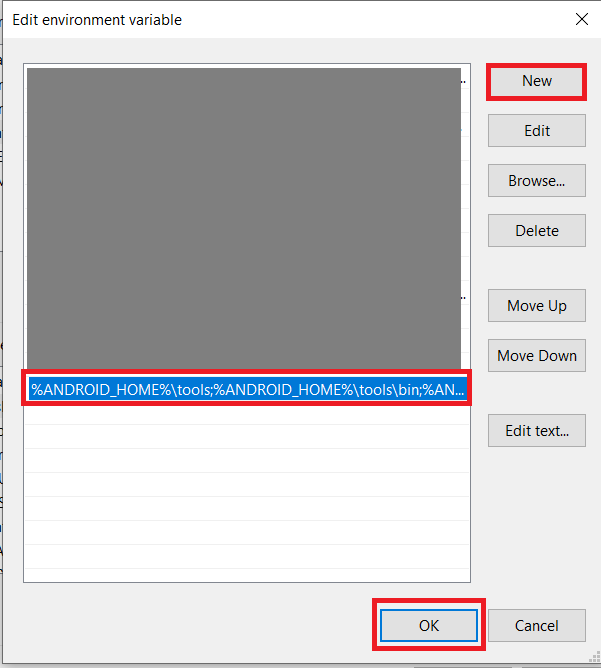
- Otvorte okno príkazového riadku a napíšte „príd„Na overenie, či to funguje.
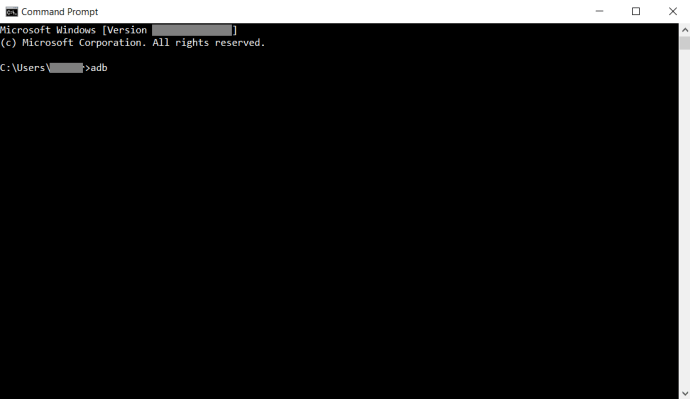
Ďalšie časté otázky
Je inštalácia BlueStacks bezpečná?
Áno, BlueStacks je úplne bezpečný. Je to certifikovaný nástroj a zaručuje, že s ním nie sú spojené žiadne sekundárne aplikácie. Existujú tu však riziká. Používanie BlueStacks vám nedáva slobodu inštalovať do vášho počítača akýkoľvek súbor APK. BlueStacks je virtuálny stroj, ktorý vám umožňuje sťahovať a používať aplikácie pre Android v systéme Windows 10. Ak si však aplikáciu nestiahnete z dôveryhodného zdroja, neexistuje záruka, že je bezpečná.
Ale áno, BlueStacks je sám o sebe stopercentne bezpečný. Po nainštalovaní programu BlueStacks si dajte pozor na to, čo sťahujete.
Čo sú súbory APK?
Akýkoľvek súbor, ktorý nesie príponu APK (.apk), sa označuje ako súbor balíka Android. Používajú sa na ukladanie aplikácií pre Android, ktoré sú spustené na zariadeniach s OS Android. Súbory APK sa zvyčajne ukladajú vo formáte ZIP a priamo do zariadení s Androidom sa sťahujú pomocou služby, ako je napríklad Obchod Google Play. Niektoré webové stránky vám samozrejme umožňujú samotné sťahovanie súborov APK.
Spúšťajú súbory APK iba programy pre Android?
Súbory APK sú balíčky, ktoré distribuujú aplikácie do systému Android. Existujú, aby zariadenia so systémom Android mohli čítať kód uložený v súboroch APK. Spustenie programu, ktorý nie je Androidom, pomocou súboru APK by znamenalo vytvorenie aplikácie, ktorú nechcete používať v systéme Android, s úmyslom spustenia v systéme Android. Preto áno, súbory APK fungujú iba v programoch pre Android.
Sú emulátory Android legálne?
Predtým, ako sa vôbec začne debata o zákonnosti emulátorov systému Android, pouvažujme nad skutočnosťou, že súbory APK sú dostupné vo formáte open-source. Áno, to znamená, že súbory APK môžete získať oficiálne a úplne legálne na použitie. Ako spustíte tieto aplikácie na zariadeniach, ktoré nemajú Android? Emulátory sú tu jednoznačne jednou z hlavných odpovedí. Napríklad BlueStacks je certifikovaný a 100% bezpečný a legálny. Mnoho ďalších emulátorov je tiež legálnych.

Ako nájdem súbor APK z aplikácie pre Android?
Na rozdiel od Windows 10 nie je na zariadeniach Android zrejmá prísna štruktúra priečinkov. Tam, kde môžete prejsť do inštalačného priečinka v ľubovoľnej aplikácii pre počítač a zobraziť súbory, to na zariadeniach s Androidom celkom nefunguje. Ak je vaše zariadenie rootované, môžete nájsť súbor APK pre aplikáciu, pod ktorú ste nainštalovali / data / app . Ak hľadáte súbor APK pre skladové aplikácie, nájdete ich v / system / app alebo / system / priv-app rootované priečinky.
panel na prispôsobenie pre Windows 10
Súbory Windows 10 a APK
Existuje mnoho spôsobov, ako použiť súbory APK vo vašom zariadení so systémom Windows 10. Na ich inštaláciu budete samozrejme musieť použiť nástroj. Buď použite emulátor ako BlueStacks, spustite ich cez aplikáciu ARC Welder v prehliadači Google Chrome, alebo použite port pre PC. V obidvoch prípadoch existujú spôsoby, ako otestovať, spustiť a dokonca aj používať aplikácie pre Android na počítači so systémom Windows 10.
Skúšali ste niektorú z uvedených metód? Ktorej ste dali prednosť? Vyskytli sa nejaké problémy so súbormi APK? Ktoré z nich ste vo svojom systéme Windows 10 nedokázali spustiť? Neváhajte sa zapojiť do diskusie v sekcii komentárov nižšie a pridať svoje úvahy týkajúce sa predmetu.